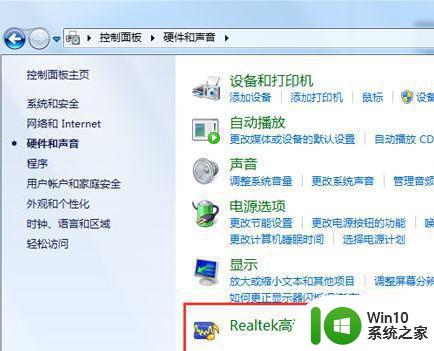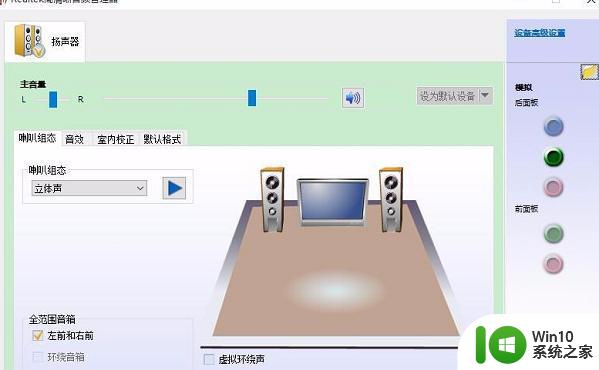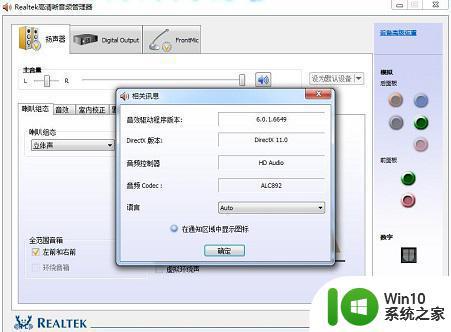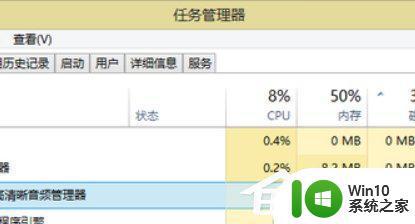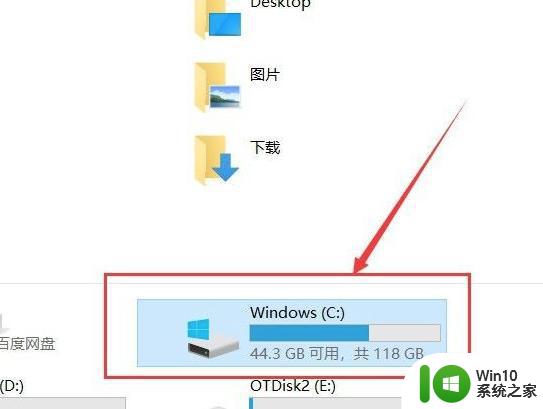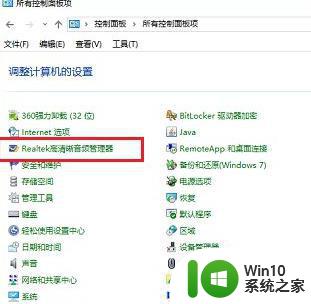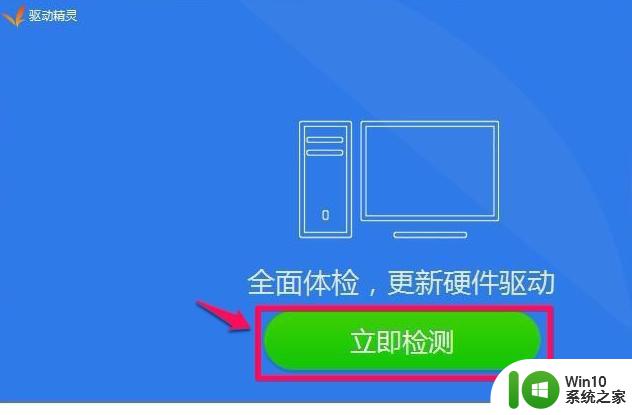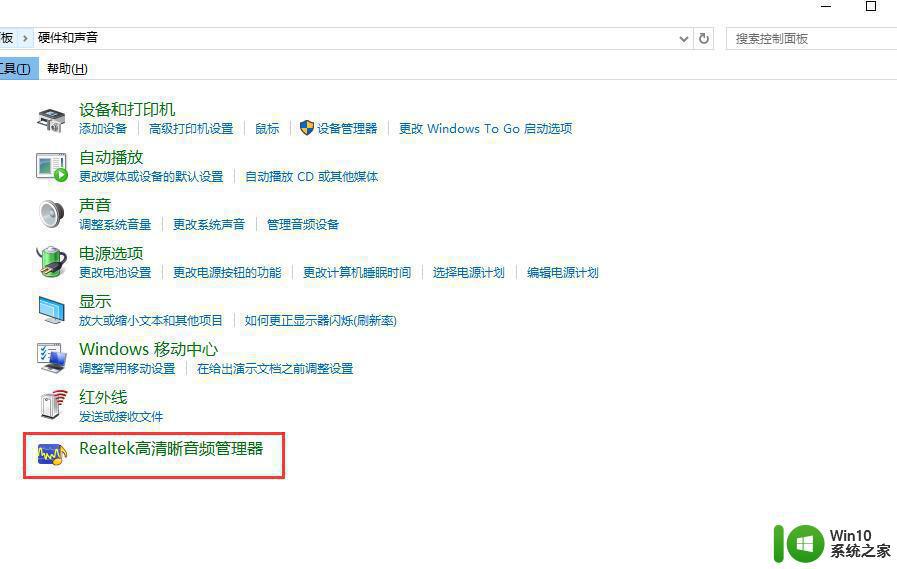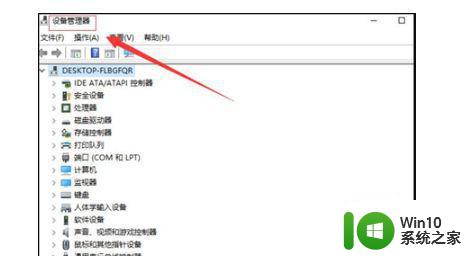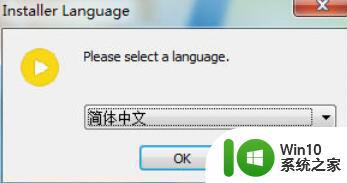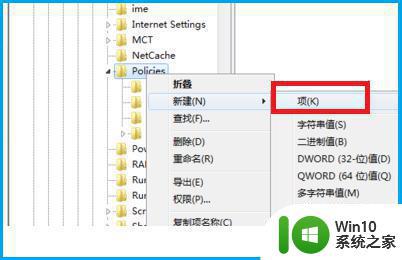realtek高清晰音频管理器没有如何修复 realtek高清晰音频管理器找不到如何解决
我们经常会对电脑的声音进行一些设置,那么就需要打开realtek高清晰音频管理器界面,但是有小伙伴却遇到了realtek高清晰音频管理器找不到的情况,这该如何解决呢,针对电脑中没有realtek高清晰音频管理器这个问题,本文给大家讲解一下详细的修复方法。
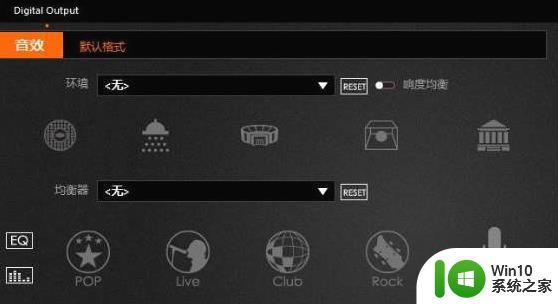
方法一:
使用电脑左下角的搜索输入控制面板并点击打开控制面板,然后在控制面板中找到“硬件和声音”,接着在硬件和声音界面下就可以找到“realtek高清晰音频管理器”。
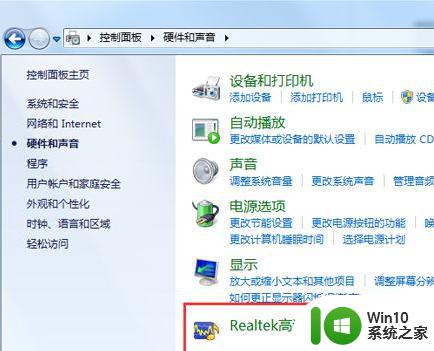
方法二:
1、使用快捷键WIN+R打开运行然后在运行中输入msconfig并回车确定。
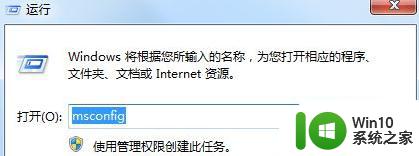
2、在打开的在系统配置程序中选择启动选项然后勾选“realtek高清晰音频管理器”确定重启;完成重启后就可以在任务栏中找到realtek高清晰音频管理器程序了。
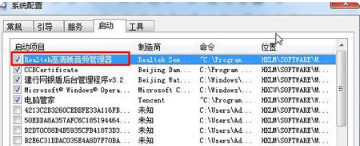
方法三:
1、如果上面两个方法都无法解决你的问题那么大概率是电脑中的声卡驱动出现了问题而影响了系统所以出现了这个问题。
2、只要重新安装一个系统就能够解决,不仅速度很快只要几分钟就能够完成,还会自动帮你安装很多的驱动,
方便你更好的使用。
方法四:
如果以上方法都不能解决问题!那么就只可能是声卡有问题!建议下载重新下载Realtek高清音频管理器。
关于realtek高清晰音频管理器找不到的详细解决方法就给大家讲述到这里了,有碰到一样情况的小伙伴们可以学习上面的方法来进行解决吧。